- OS-ის განახლებისას, მომხმარებლებს შეუძლიათ Windows 11 ინსტალაციის ასისტენტის გაქრობა.
- აპლიკაცია ჩვეულებრივ მუშაობს ფონზე, ამოცანების პანელზე ხილული ხატის გარეშე.
- იდეალურია პირველ რიგში შეამოწმოთ თქვენი მოწყობილობის თავსებადობის მოთხოვნები Windows 11-ის დაყენებამდე.
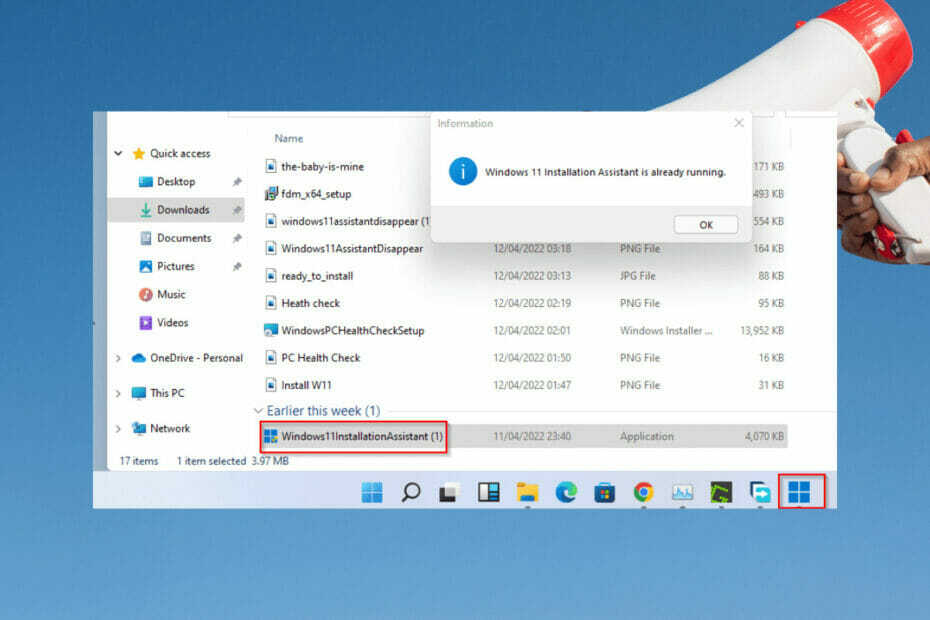
Xდააინსტალირეთ ჩამოტვირთვის ფაილზე დაწკაპუნებით
- ჩამოტვირთეთ Restoro PC Repair Tool რომელიც მოყვება დაპატენტებულ ტექნოლოგიებს (ხელმისაწვდომია პატენტი აქ).
- დააწკაპუნეთ სკანირების დაწყება იპოვონ Windows 11-ის პრობლემები, რამაც შეიძლება გამოიწვიოს კომპიუტერის პრობლემები.
- დააწკაპუნეთ შეკეთება ყველა პრობლემების გადასაჭრელად, რომლებიც გავლენას ახდენს თქვენი კომპიუტერის უსაფრთხოებასა და მუშაობაზე
- Restoro ჩამოტვირთულია 0 მკითხველი ამ თვეში.
2021 წლის 5 ოქტომბრიდან დაწყებული Windows 10-ის მომხმარებლებისთვის უახლესი ვერსია, 11. ავტომატური განახლება ხელმისაწვდომი გახდა ეთერში მრავალი მოწყობილობისთვის, რომლებიც აკმაყოფილებდნენ ტექნიკის მოთხოვნებს, ყველა ერთი დაწკაპუნებით.
მიუხედავად ამისა, OS-ის გაშვება, რა თქმა უნდა, ნელი იყო და ბევრი მომხმარებლისთვის მიუწვდომელი რჩება. The Windows 11 ინსტალაციის ასისტენტი არის ალტერნატიული საშუალება თქვენი OS-ის განახლებისთვის. ხელმისაწვდომია Microsoft-ის ოფიციალურ ვებსაიტზე, პატარა პაკეტი, გაშვების შემდეგ, სავარაუდოდ, უხელმძღვანელებს მომხმარებლებს Windows 11-ის ინსტალაციის პროცესში.
იმ პირობით, რომ თქვენი მოწყობილობა აკმაყოფილებს მინიმალურ მოთხოვნებს, ყველაფერი უნდა იყოს ნიავი.
თუმცა, ბევრმა მომხმარებელმა გამოთქვა უკმაყოფილება ინსტალაციის პაკეტის ეფექტურობის გამო. იყო რამდენიმე ცნობა, OS-ის ოფიციალური გამოშვებიდან ორი დღის შემდეგ, Windows 11 ასისტენტის უეცრად გაუჩინარების შესახებ. ზოგიერთმა მომხმარებელმა შეატყობინა პრობლემების შესახებ მონაცემთა დაკარგვა ინსტალაციის შემდეგ.
თუ თქვენ განიცდიდით ამ პრობლემას, არ ინერვიულოთ! თქვენ სწორ ადგილას ხართ და ამ პრობლემის გადაჭრის მრავალ მეთოდს ისწავლით.
რა გავაკეთო, თუ Windows 11 ინსტალაციის ასისტენტი გაქრება?
1. შეამოწმეთ Windows 11-ის ხატულა დავალების პანელში
- გადადით სისტემის უჯრაზე ზუსტად საათის გვერდით და დააწკაპუნეთ მასზე

- შეამოწმეთ უჯრა Windows 11 ინსტალაციის ასისტენტის ხატისთვის.
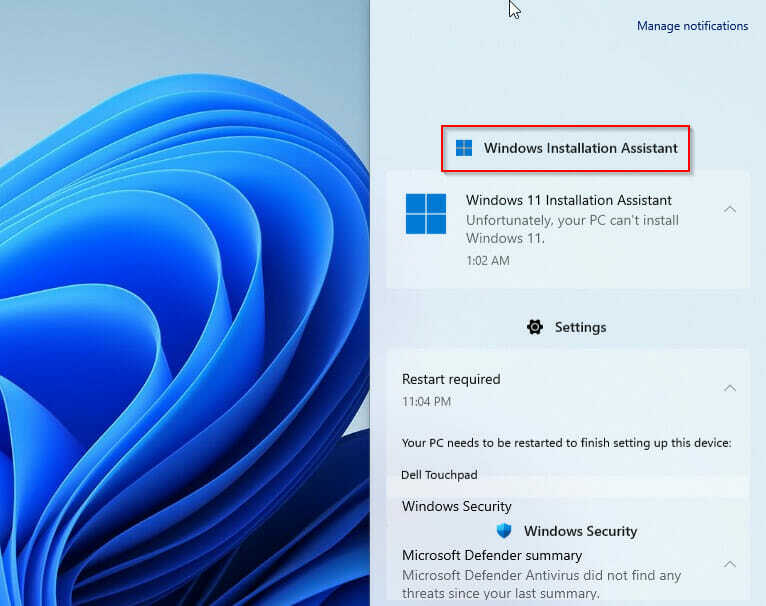
- ალტერნატიულად, შეგიძლიათ შეამოწმოთ ისრის ხატულა აპლიკაციებისთვის, რომლებიც მუშაობენ ფონზე ამოცანების ზოლში.

- 3 მარტივი გზა Device Manager-ის ფარული მოწყობილობების სანახავად
- Windows 11-ში მოწყობილობის მენეჯერის შესვლის 2 მარტივი მეთოდი
- როგორ გამოვიყენოთ Windows 11-ის სარეზერვო პარამეტრები [მნიშვნელოვანი ფუნქციები]
- Windows 11-ის მართვის პანელის კლასიკურ ხედზე გადასვლის 3 მარტივი გზა
- იმოქმედეთ ახლა: გადაიტანეთ Windows 10/11 პარამეტრები ახალ კომპიუტერზე
2. ხელახლა ჩამოტვირთეთ Windows 11 ასისტენტი და შეამოწმეთ კომპიუტერის ჯანმრთელობა
-
ეწვიეთ ჩამოტვირთვის გვერდს.
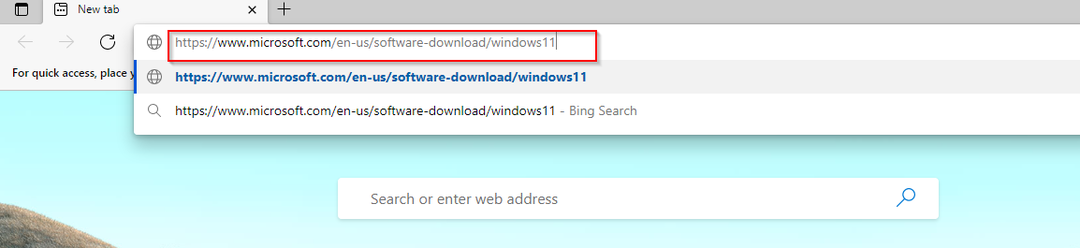
- გვერდის გახსნის შემდეგ გადადით ჩამოტვირთვა და დააწკაპუნეთ მასზე.
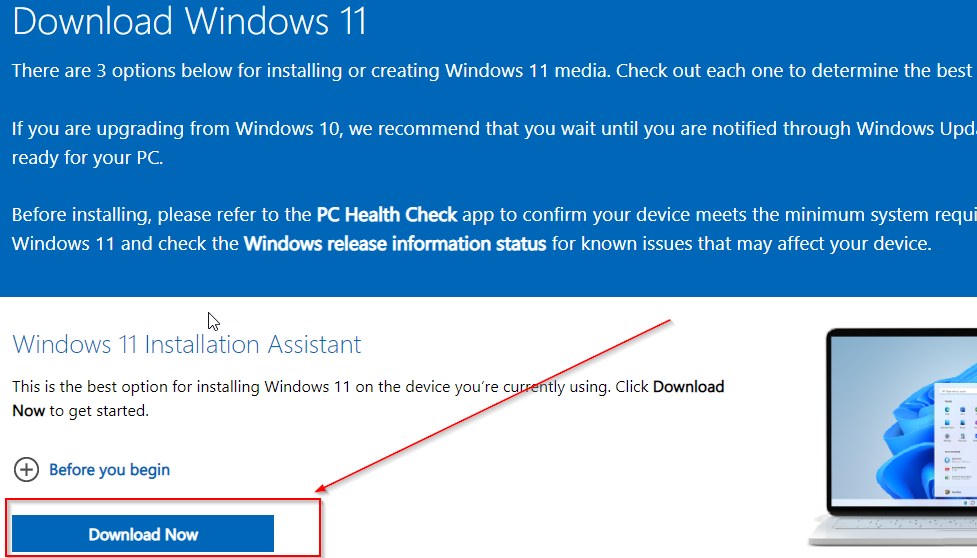
- გადადით გადმოწერილ ფაილზე, დააწკაპუნეთ მასზე მარჯვენა ღილაკით და შეეხეთ Ადმინისტრატორის სახელით გაშვება.
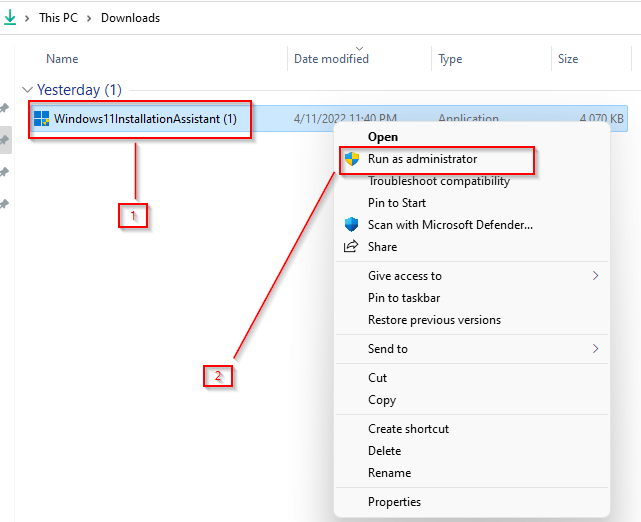
- გახსენით ახლად დაინსტალირებული აპლიკაცია და დააწკაპუნეთ მიიღეთ კომპიუტერის ჯანმრთელობის შემოწმების აპლიკაცია.
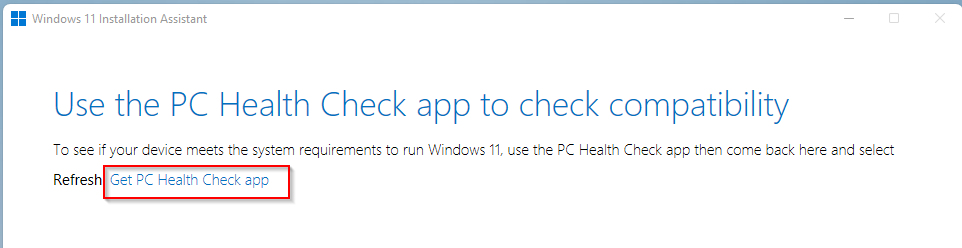
- გარდა ამისა, შეგიძლიათ ჩამოტვირთოთ PC Health Check აპი აქ
- ინსტალაციის შემდეგ გახსენით აპლიკაცია და დააწკაპუნეთ Შეამოწმე ახლავე
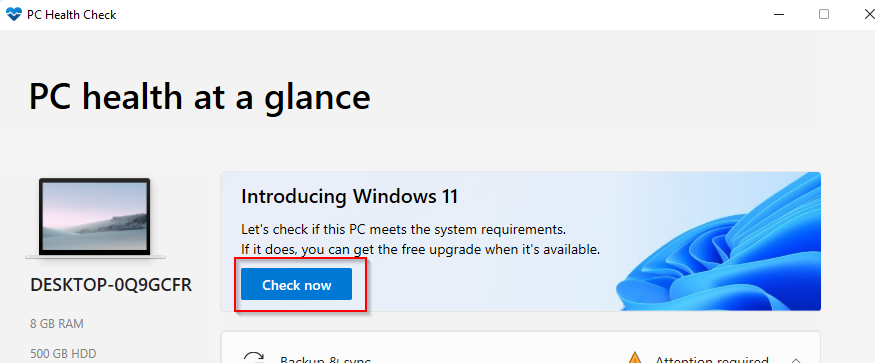
- აქედან, თქვენ შეძლებთ ნახოთ, შეესაბამება თუ არა თქვენი სისტემა ახალ Windows-ს.
არსებობს მრავალი მიზეზი, რის გამოც Windows 11 ასისტენტი შეიძლება გაქრეს ინსტალაციის შემდეგ. სავარაუდო შანსია, რომ ის მუშაობს ფონზე. აქ ყველაფერი რაც თქვენ უნდა გააკეთოთ არის მისი ძებნა.
კიდევ ერთი სწრაფი გამოსავალი არის თქვენი კომპიუტერის გადატვირთვა. უბრალოდ გადატვირთვა არის დროში შებრუნებული ტექნიკა გაუმართავ მოწყობილობაში სიცოცხლისა და ნორმალურობის შესატანად და შეიძლება მოგემსახუროთ აქ, მაშინაც კი, თუ წარმატების შანსი დაბალია.
ზოგიერთმა მომხმარებელმა სცადა პრობლემის მოგვარება გაშვებით sfc scannow ბრძანება Windows PowerShell-ში. უმეტესწილად, ის არ მუშაობს და Windows 11 ინსტალაციის ასისტენტი ქრება.
შესაძლოა თქვენს მოწყობილობასთან დაკავშირებული იყოს დრაივერის პრობლემები, რამაც გამოიწვია შეფერხებები Windows 11-ში. თქვენ უნდა შეამოწმოთ სისტემის ინსტალატორის ჟურნალის ფაილები, რადგან შეიძლება იყოს პრობლემა დრაივერებთან.
ასევე, ეს შეიძლება იყოს ქსელის პრობლემების გამო. ბევრმა მომხმარებელმა, რომელიც უჩივის ამ პრობლემას, მიიღო გამოსწორებები ინტერნეტის კავშირის უბრალოდ გადატვირთვის მარშრუტიზატორებთან, WiFi-თან ან მობილურ ინტერნეტთან.
Windows 11 შედარებით ახალია და აუცილებლად ექნება რამდენიმე მოწყობილობაზე თავისებური შეცდომა. ამჟამად, ის არ არის ხელმისაწვდომი ყველა მოწყობილობისთვის, რაც შეიძლება იყოს მიზეზი იმისა, რომ ინსტალაცია შეიძლება იყოს ასეთი შრომატევადი. თუ პრობლემები გაქვთ Windows ინსტალაციის ასისტენტის განმეორებით გაქრობასთან დაკავშირებით, შესაძლოა უკეთ მოგემსახუროთ Windows-ის ინსტალაცია. უფრო ეფექტურად. თუ ინსტალაციის პროცედურა ვერ მოხერხდა, ამ სახელმძღვანელოს დაგეხმარებათ პრობლემების მოგვარებაში.
ვიმედოვნებთ, რომ ისიამოვნეთ ჩვენი სტატიის წაკითხვით. გამოიყენეთ რეკომენდირებული შესწორებები და მოგვაწოდეთ გამოხმაურება კომენტარების განყოფილებაში ქვემოთ. ჩვენ გვსურს მოვისმინოთ თქვენი აზრები.
 ჯერ კიდევ გაქვთ პრობლემები?გაასწორეთ ისინი ამ ხელსაწყოთი:
ჯერ კიდევ გაქვთ პრობლემები?გაასწორეთ ისინი ამ ხელსაწყოთი:
- ჩამოტვირთეთ ეს PC Repair Tool შესანიშნავად შეფასდა TrustPilot.com-ზე (ჩამოტვირთვა იწყება ამ გვერდზე).
- დააწკაპუნეთ სკანირების დაწყება იპოვონ Windows-ის პრობლემები, რამაც შეიძლება გამოიწვიოს კომპიუტერის პრობლემები.
- დააწკაპუნეთ შეკეთება ყველა დაპატენტებულ ტექნოლოგიებთან დაკავშირებული პრობლემების გადასაჭრელად (ექსკლუზიური ფასდაკლება ჩვენი მკითხველებისთვის).
Restoro ჩამოტვირთულია 0 მკითხველი ამ თვეში.


